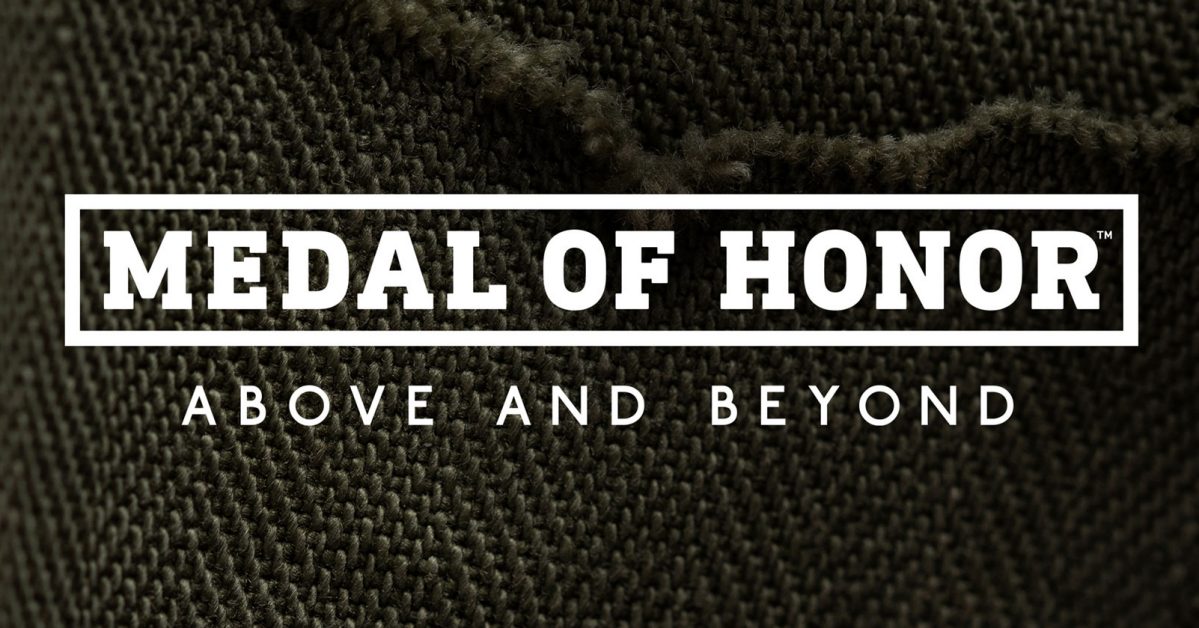Medal of Honor: Above and Beyond est l'un des jeux de tir à la première personne les plus révolutionnaires développés pour jouer en VR. Le jeu ramène ses joueurs aux événements historiquement terribles et dévastateurs de La Seconde Guerre mondiale. En tant que l'un des participants de la résistance française, vous serez chargé d'accomplir des missions à fort enjeu et d'aider d'autres nations à libérer l'Europe du régime fasciste. Une campagne solo profonde saturée d'action volatile vous guidera à travers des événements historiques dans divers royaumes de bataille - obtenez la supériorité sur terre, dans les airs et sur mer tout en saisissant les bases nazies et en renversant leurs plans. Des affrontements hautement dynamiques accompagnés de réalité virtuelle vous feront garder vos mains toujours sous tension pour esquiver les grenades volantes et les balles ennemies. Above and Beyond propose également un mode multijoueur où les joueurs peuvent constituer leur équipe et affronter d'autres soldats pour atteindre divers objectifs militaires. Medal of Honor: Above and Beyond est vraiment immersif, ne laissant aucune place à l'ennui et au désir d'arrêter. Il convient de mentionner que le jeu est assez exigeant pour la configuration système requise - au moins NVIDIA GTX 1080 et 180 Go d'espace seront nécessaires pour installer le jeu et y jouer en utilisant l'un des 4 casques VR. Bien que le jeu ne prenne officiellement en charge que Windows, il peut également être joué sur macOS. Explorez notre tutoriel ci-dessous pour apprendre toutes les méthodes possibles pour le faire.
Configuration requise
| minimalist | Recommandé |
|---|---|
| Système d'exploitation: Windows 10 (64-bit) | Système d'exploitation: Windows 10 (64-bit) |
| Processeur: Intel i7 9700K équivalent ou supérieur | Processeur: Intel i7 9700K équivalent ou supérieur |
| RAM: 16 Go | RAM: 16 Go |
| Carte vidéo : NVIDIA GTX 1080 équivalent ou supérieur | Carte vidéo : NVIDIA RTX 2080 équivalent ou supérieur |
| Stockage: 180 GB | Stockage: 180 GB |
| Casque VR obligatoire | |
Jouez à Medal of Honor: Above and Beyond sur Mac avec Parallels

Medal of Honor : Above and Beyond nécessite beaucoup de ressources PC, mais si vous avez un ordinateur Mac puissant (iMac, iMac Pro ou Mac Pro) Parallels Desktop peut être une solution. Il s'agit d'une application qui permet la virtualisation Windows sur Mac avec la prise en charge complète de DirectX et des GPU. En termes plus simples, cela signifie qu'il vous permet d'installer Windows 10 sur Mac en quelques clics et de basculer instantanément entre MacOS et Windows. Ainsi, vous pourrez exécuter Windows, installer Steam et profiter du jeu Medal of Honor : Above and Beyond sur Mac comme sur un PC ordinaire.
Remarque: Appareils recommandés pour exécuter des jeux gourmands en ressources : MacBook Pro (modèles avec processeur Intel, cartes graphiques discrètes et 16 Go de RAM ou plus), iMac (modèles avec processeur Intel, cartes graphiques discrètes et 16 Go de RAM ou plus), iMac Pro (tous les modèles conviennent), Mac Pro (tous les modèles conviennent). Parallels sur les ordinateurs Mac équipés de puces M1 (M1 Pro, M1 Max) peut ne pas prendre en charge les jeux récents. Les jeux qui nécessitent DirectX 12 et versions ultérieures ne sont actuellement pas pris en charge par Parallels. AppsOnMac recommande d'utiliser la fonction d'essai gratuit de Parallels pour déterminer si vous pouvez exécuter le jeu ou non si vous n'êtes pas sûr.
Jouez à Medal of Honor : Above and Beyond sur Mac avec les services de jeux en nuage
Si vous possédez un vieux Mac ou s'il ne peut pas satisfaire à la configuration système requise pour le jeu Medal of Honor: Above and Beyond, il existe une solution simple. Les services de jeux en nuage se feront un plaisir de vous fournir une puissance de calcul suffisante – mais pas gratuitement, bien sûr. Tout ce dont vous avez besoin est un navigateur ou un petit programme client et une bonne connexion Internet à partir de 15 Mbit/s. Il existe plusieurs excellentes plates-formes qui fournissent ces services, parmi les meilleures figurent Boosteroid, Xbox Cloud Gaming et Nvidia GeForce Now.
Jouez à Medal of Honor: Above and Beyond sur Mac avec BootCamp
Remarque : les ordinateurs Mac équipés du nouveau Apple Silicon (M1, M2, M3 Pro ou M1, M2, M3 Max) ne prennent actuellement pas en charge BootCamp. Dans ce cas, veuillez utiliser les options ci-dessus pour exécuter Medal of Honor: Above and Beyond sur Mac.
Cette méthode est simple mais chronophage. Si votre Mac répond à toutes les exigences système ci-dessus, vous pouvez jouer à Medal of Honor : Above and Beyond sur Mac en installant Windows. Vous devez configurer un double démarrage de Windows et Mac via BootCamp. Il s'agit d'une application qui permet aux utilisateurs de choisir le système sur lequel travailler au démarrage, cependant, vous ne pourrez pas basculer entre les systèmes comme dans Parallels. Vous devrez redémarrer votre machine chaque fois que vous souhaitez passer de Mac à Windows et vice versa. N'oubliez pas que Mac n'est qu'un ordinateur, en fin de compte. Et tandis que les nouveaux Mac ont leurs propres puces Apple Silicon spéciales qui ne peuvent pas exécuter Windows, les anciens Mac sont très similaires aux ordinateurs qui exécutent Windows, ils ont des processeurs Intel, une RAM compatible, des disques et d'autres composants. Vous pouvez donc installer Windows sur un ancien Mac en allouant pas moins de 64 Go d'espace disque (pour pouvoir exécuter Windows et quelques jeux) et en suivant ces étapes :
Pour OS X El Capitan 10.11 et versions antérieures
Pour les versions de MacOS antérieures à OS X El Capitan 10.11, vous devrez créer un USB Windows amorçable.
- Télécharger Fichier ISO Windows.
- Ouvert Assistant Boot Camp (Aller à Applications > Utilitaires).
- Définissez la taille de la partition Windows et choisissez le Fichier ISO Windows vous avez téléchargé.
- Formatez la partition Windows et suivez toutes les étapes d'installation de Windows.
- Lorsque Windows démarre pour la première fois, suivez les instructions à l'écran pour installer Logiciel de support Boot Camp et Windows (pilotes)